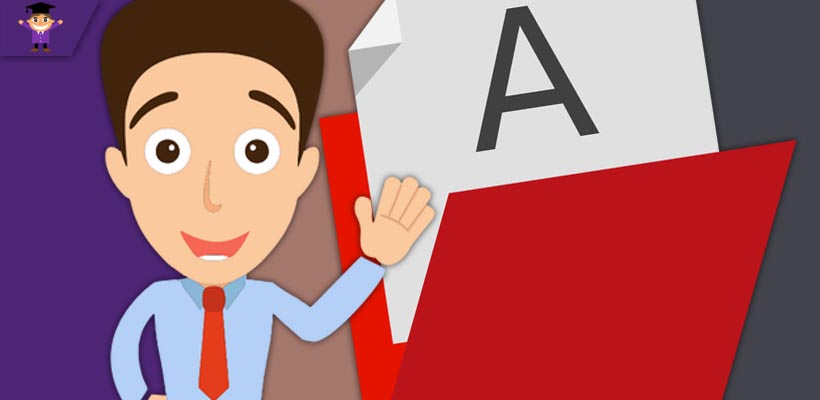Приветствую, уважаемые читатели и гости блога Rosh School! Продолжаем публиковать полезные инструкции по освоению компьютера и интернета. Сегодня разберем, как в меню файла на ПК добавить опцию отправки в Телеграм.
Прежде чем мы начнем, давайте в нескольких словах опишем суть данной опции, чтобы вы понимали насколько она может быть полезна именно вам.
Когда вы выбираете какой-либо файл на компьютере и жмете по файлу правой кнопкой мыши, то в выпадающем меню есть опция “Отправить”. В подменю данной опции есть возможность выбрать приложения, через которые пользователь может отправить выбранный на компьютере файл.
Как мы видим на скриншоте ниже, в списке “Отправить” нет приложения Телеграм, и что бы его в этот список добавить, нам нужно изменить настройки в самом приложении.
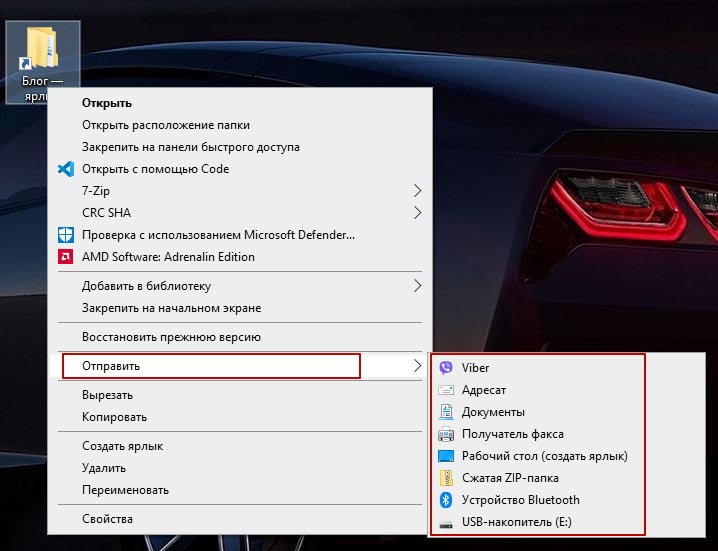
Давайте этим и займемся.
Включаем опцию отправки файла в Телеграм
Итак, чтобы добавить Телеграм в список выпадающего меню для файла на ПК, нам нужно открыть настройки Телеграм на декстопе.
Жмем иконку из трех горизонтальных полосок вверху слева.
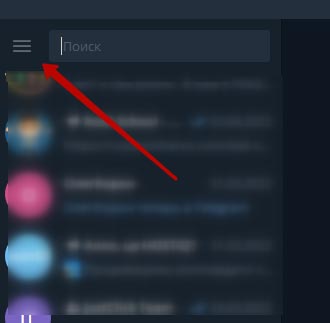
Открываем настройки.
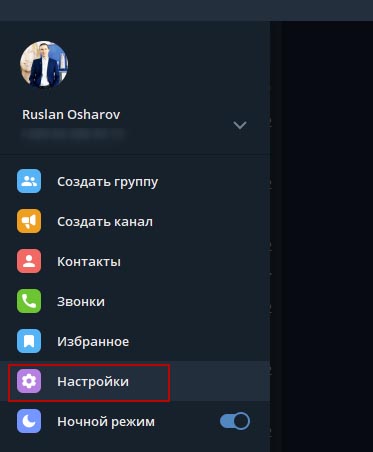
Далее – “Продвинутые настройки“
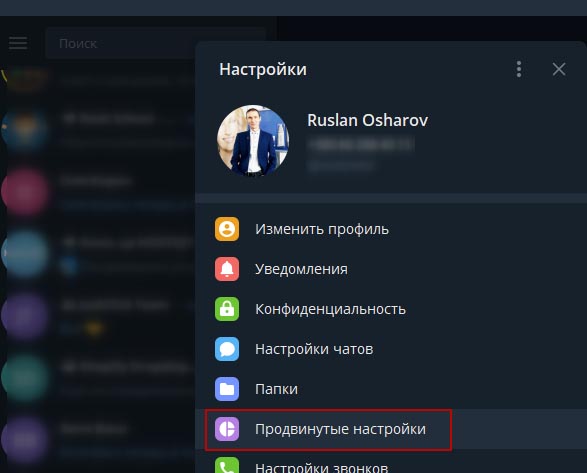
Находим и отмечаем опцию добавления в меню “Отправить”
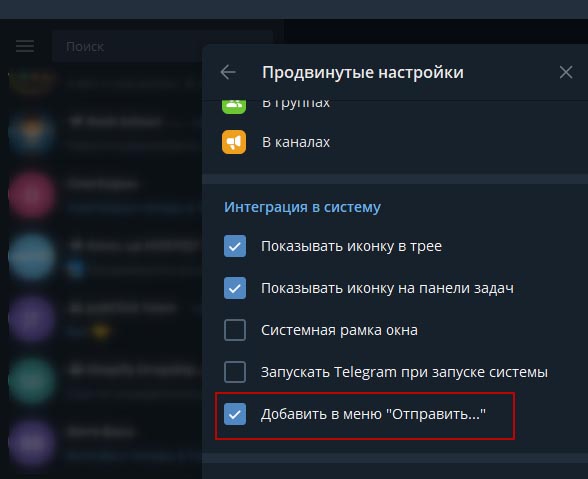
Убедимся, что Телеграм добавлен в контекстное меню отправки файла.
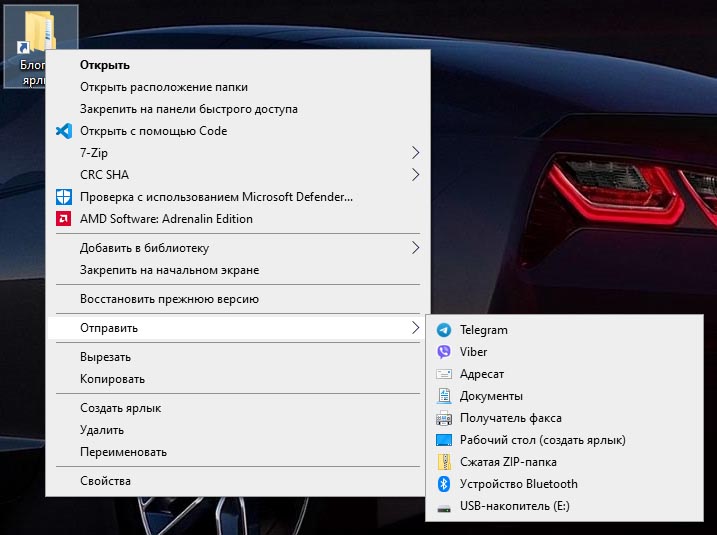
На этом настройки завершены. Если инструкция была вам полезна, буду благодарен за рекомендацию вашим друзьям, кнопки поделиться вы найдете ниже. До связи!